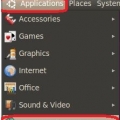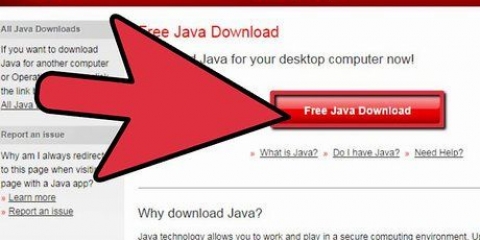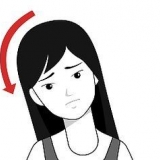Installere.sh-filer i linux-terminalen
Linux tilbyr flere måter å enkelt installere nye programmer på, for eksempel Ubuntu Software Center eller Synaptic Package Manager. Det er imidlertid noen programmer som må installeres med mindre enkle metoder, for eksempel via terminalen. I denne artikkelen kan du følge trinn-for-trinn-prosedyren for å installere programvare med en INSTALLERE.sh fil. Rockhopper VPN Client vil bli brukt som et eksempel i denne opplæringen.
Trinn

1. Last ned programvaren du vil installere. De nødvendige filene er vanligvis komprimert som tar-arkiv eller zip-fil.

2. Pakk ut innholdet til skrivebordet.

3. Åpne terminalen. Tastatursnarveien for å gjøre dette er Ctrl+alt+t. Skriv inn følgende kommando: cd ~/Deskop/rockhopper-0.2.b1-020. erstatte rockhopper-0.2.b1-020 etter navnet på filen på skrivebordet. Trykk deretter ↵ Gå inn.

4. fiks det
.sh-kjørbar fil. Skriv inn følgende kommando i terminalen for å gjøre filen kjørbar: chmod +x installer.sh. erstatte installere.sh ved navnet på .sh filen. Trykk deretter ↵ Gå inn.
5. Og til slutt, skriv den inn
.sh-fil ut. Skriv inn denne kommandoen: sudo ./installere.sh. erstatte installasjon.sh igjen ved navnet på den .sh filen. Trykk nå ↵ Enter Merk: Hvis dette ikke fungerer, prøv sudo bash installer.sh uten "./" (Dette fungerte i Ubuntu 16). Du trenger et administratorpassord for dette trinnet.
6. Fullfør installasjonen av programmet. Terminalfilen kan ta deg gjennom noen ekstra trinn, for eksempel å verifisere installasjonen.
Artikler om emnet "Installere.sh-filer i linux-terminalen"
Оцените, пожалуйста статью
Lignende
Populær